Vier pagina’s kopiëren op één pagina
Wanneer u 4 op 1 kopie (4-on-1 copy) selecteert bij Indeling (Layout) in Standaardkopie (Standard copy), kunt u vier originele pagina's op één vel papier kopiëren door de afbeeldingen te verkleinen. Er zijn vier verschillende indelingen beschikbaar.
Druk op de rechter Functie (Function) knop op het standby-scherm voor kopiëren om het scherm voor afdrukinstellingen weer te geven en selecteer 4 op 1 kopie (4-on-1 copy) voor Indeling (Layout).
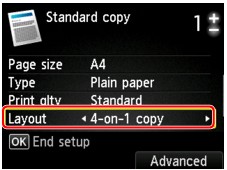
Druk op de rechter Functie (Function)-knop om de afdrukstand en de geavanceerde indeling op te geven.
 Opmerking
Opmerking
-
De indeling is hetzelfde, ongeacht de afdrukstand.
-
Wanneer u Linksboven naar rechts (Upper-left to right) selecteert voor Kopie met 4 op 1 indeling (4-on-1 copy layout):
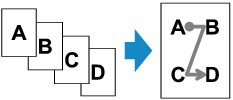
-
Wanneer u Rechtsboven naar links (Upper-right to left) selecteert voor Kopie met 4 op 1 indeling (4-on-1 copy layout):
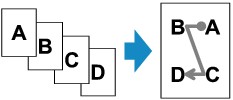
-
Wanneer u Linksboven naar onder (Upper-left to bottom) selecteert voor Kopie met 4 op 1 indeling (4-on-1 copy layout):
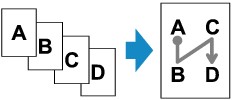
-
Wanneer u Rechtsboven nr onder (Upper-right to bottom) selecteert voor Kopie met 4 op 1 indeling (4-on-1 copy layout):
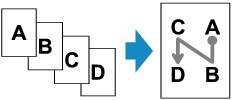
Nadat u de indeling hebt gekozen en op de knop OK hebt gedrukt, kunt u selecteren of u het voorbeeldscherm wilt gebruiken. Als u AAN (ON) selecteert, wordt het voorbeeldscherm weergegeven, waarin u de afdrukstand kunt controleren.
 Opmerking
Opmerking
-
Als tijdens het scannen het bericht Apparaatgeheugen is vol. Proces kan niet worden voortgezet. (Device memory is full. Cannot continue process.) wordt weergegeven op het LCD-scherm, stelt u de afdrukkwaliteit in op Standaard (Standard) en probeert u opnieuw te kopiëren. Als het probleem zich blijft voordoen, stelt u de afdrukkwaliteit in op Klad (Draft) en probeert u opnieuw te kopiëren.
-
U kunt deze functie gebruiken in combinatie met dubbelzijdig kopiëren.
Als u deze functie in combinatie gebruikt, kunt u acht originele pagina's op één vel papier kopiëren. In dit geval worden vier originele pagina's op elke zijde van het papier gekopieerd.
Als u deze functie in combinatie gebruikt, selecteert u Dub.zijdig (2-sided) voor Dub.zijdigInst.afdr. (2-sidedPrintSetting) en selecteert u vervolgens de afdrukstand en de nietmarge van het afdrukpapier in het scherm Afdrukinstellingen.
Voor meer informatie over de functie voor dubbelzijdig kopiëren:
Wanneer u de afdrukstand controleert:
Wanneer u het voorbeeldscherm gebruikt, wordt het onderstaande scherm weergegeven voordat het kopiëren begint, waarin u de afdrukstand kunt controleren.
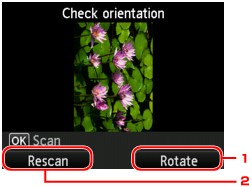
-
Roteren (Rotate)
Als u op de rechter Functie (Function) knop drukt, draait het origineel 180 graden.
-
Opn. scannen (Rescan)
Als u het origineel opnieuw wilt scannen, drukt u op de linker Functie (Function) knop.
Druk op de knop OK om te beginnen met scannen.
Wanneer het scannen is voltooid:
Na het scannen van elk origineel, wordt het scherm Plaatsing document (Document setting) weergegeven op het LCD-scherm.
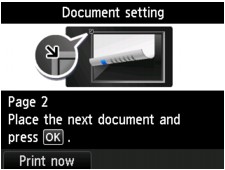
Verwijder na het scannen het origineel van de glasplaat, plaats de volgende pagina op de glasplaat en druk op de knop OK.
Na het scannen van de vierde pagina van het origineel, begint het apparaat met kopiëren.
 Opmerking
Opmerking
-
Als u niets meer wilt scannen, drukt u op de linker Functie (Function) knop. Het apparaat begint met kopiëren.
-
U kunt de kopieertaak toevoegen tijdens het afdrukken.
-
Als u deze functie in combinatie met dubbelzijdig kopiëren gebruikt, wordt het scherm Plaatsing document (Document setting) weergegeven nadat het scannen van het vierde vel van het origineel is voltooid. Volg de instructies op het scherm om de rest van de originelen te scannen.


